调度台app使用培训产品讲解ppt
- 格式:pptx
- 大小:22.97 MB
- 文档页数:84




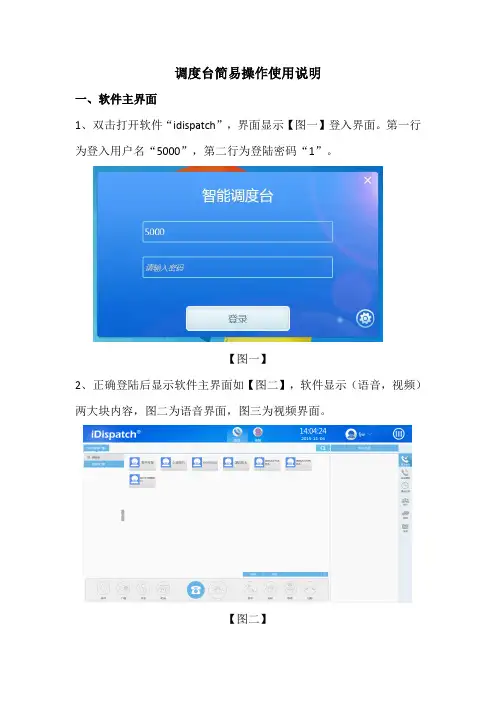
调度台简易操作使用说明一、软件主界面1、双击打开软件“idispatch”,界面显示【图一】登入界面。
第一行为登入用户名“5000”,第二行为登陆密码“1”。
【图一】2、正确登陆后显示软件主界面如【图二】,软件显示(语音,视频)两大块内容,图二为语音界面,图三为视频界面。
【图二】【图三】语音界面主要可以操作对IP终端的点对点广播,显示已绑定的终端数量及相关信息。
视频界面主要观看绑定IP音箱周围的环境状况,也可在视频图像上单击,在右上角显示的话机符号上单击发起广播直播。
左侧列表显示当前视频绑定信息等。
【图三-1】切换左右话机【图三-2】点击图像右上角出现的话机图标可直接发起广播二、新增摄像头及绑定操作1、新绑定摄像头操作,点击软件右上角进入操作菜单,见图四。
点击“视频管理”进入图五视频管理操作界面,该界面显示添加到调度台的摄像头终端。
【图四】【图五】点击图五右下角新增键,用以增加新的IP摄像头。
【图六】新增绑定新摄像头①用户名称:填写摄像头的地理位置信息;②IP:填写摄像头IP地址信息;例如:21.50.254.39③端口:填写摄像头端口信息;例如:554④用户名:填写用户名;例如:admin⑤密码:填写端口密码例如:12345填写完这五项参数后点击确认,这样摄像头就添加完成了,可以在列表里面查看。
三、新增终端及绑定终端操作1、在浏览器进入终端的IP地址,修改IP终端显示码,以自定义编号命名显示。
如图七【图七】新增的命名显示编号以“66***”开始。
例如:66001,66002等。
1、在软件“idispatch”菜单中,打开“职员管理”操作界面可以看到新添加的IP终端信息。
如图八【图八】单击界面右下角的新增按键,新增IP终端。
如图九【图九】①姓名:填写这只终端的地理位置备注信息。
②号码:点击添加号码,填写修改后相对应的IP终端编号,例如66001。
③摄像头:点击添加摄像头,在右边(......)处单击选取已添加的摄像头。

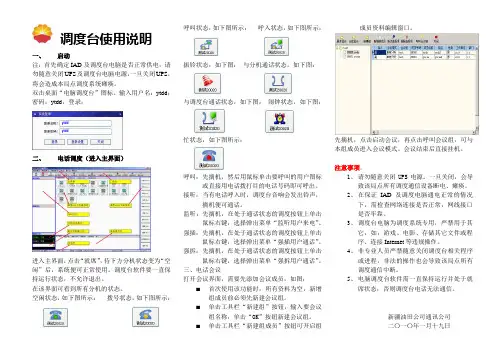
调度台使用说明一、 启动注:首先确定IAD 及调度台电脑是否正常供电,请勿随意关闭UPS 及调度台电脑电源,一旦关闭UPS ,将会造成本局点调度系统瘫痪。
双击桌面“电脑调度台”图标。
输入用户名:ytdd ;密码:ytdd ,登录;ytdd ytdd二、 电话调度(进入主界面)进入主界面,点击“就席”,待下方分机状态变为“空闲”后,系统便可正常使用。
调度台软件要一直保持运行状态,不允许退出。
在该界面可看到所有分机的状态。
空闲状态,如下图所示:拨号状态,如下图所示:呼叫状态,如下图所示:呼入状态,如下图所示:振铃状态,如下图: 与分机通话状态,如下图:与调度台通话状态,如下图: 闹钟状态,如下图:忙状态,如下图所示:呼叫:先摘机,然后用鼠标单击要呼叫的用户图标或直接用电话拨打目的电话号码即可呼出。
接听:当有电话呼入时,调度台音响会发出铃声,摘机便可通话。
监听:先摘机,在处于通话状态的调度按钮上单击鼠标右键,选择弹出菜单“监听用户来电”。
强插:先摘机,在处于通话状态的调度按钮上单击鼠标右键,选择弹出菜单“强插用户通话”。
强拆:先摘机,在处于通话状态的调度按钮上单击鼠标右键,选择弹出菜单“强拆用户通话”。
三、电话会议打开会议界面,需要先添加会议成员,如图:⏹ 首次使用该功能时,所有资料为空,新增组成员前必须先新建会议组。
⏹ 单击工具栏“新建组”按钮,输入要会议组名称,单击“OK ”按钮新建会议组。
⏹ 单击工具栏“新建组成员”按钮可开启组成员资料编辑窗口。
先摘机,点击启动会议,再点击呼叫会议组,可与本组成员进入会议模式。
会议结束后直接挂机。
注意事项:1、 请勿随意关闭UPS 电源。
一旦关闭,会导致该局点所有调度通信设备断电、瘫痪。
2、 在保证IAD 及调度电脑通电正常的情况下,需检查网络连接是否正常,网线接口是否牢靠。
3、 调度台电脑为调度系统专用,严禁用于其它,如:游戏、电影、存储其它文件或程序、连接Internet 等违规操作。



